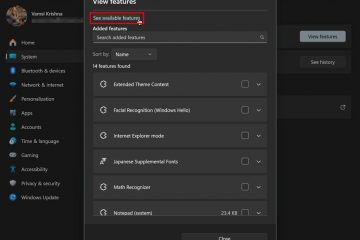Số sê-ri của thiết bị Microsoft Surface là điểm phân biệt thiết bị này với các kiểu máy khác. Khi bạn mua sản phẩm hoặc yêu cầu dịch vụ cho thiết bị Surface, số sê-ri chắc chắn là bắt buộc. Ngay cả các ứng dụng như hình ảnh khôi phục Surface cũng yêu cầu số sê-ri để hoạt động.
-s-
Trong bài viết này, chúng tôi đã liệt kê nhiều cách để tìm số sê-ri của thiết bị Microsoft Surface.
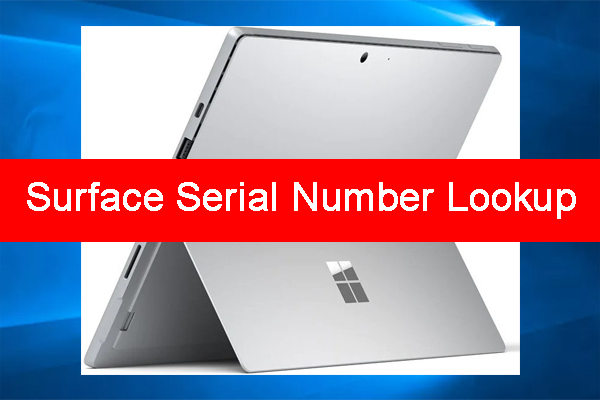
Cũng nên đọc:
Cách tìm số sê-ri của thiết bị bề mặt?
-s-
Kiểm tra sê-ri Số trên Gói ban đầu
Một trong những cách dễ nhất để tìm số sê-ri của thiết bị Surface là kiểm tra gói ban đầu. Nếu bạn vẫn còn bao bì gốc trong nhà hoặc văn phòng của mình, hãy tìm số sê-ri được in trên mã vạch. Số sê-ri thường bắt đầu bằng “S/N: XX”
Tìm số sê-ri Surface trên UEFI
Để tìm số sê-ri Surface thông qua UEFI, hãy làm theo các bước dưới đây:
Truy cập cài đặt UEFI từ trang đăng nhập. Để thực hiện việc này, bạn cần tắt thiết bị. Để thực hiện việc này, bạn có thể giữ đồng thời nút nguồn và nút tăng âm lượng. Nhả nút tăng âm lượng khi Ngay sau khi logo Windows xuất hiện. Mặt khác, bạn có thể truy cập cài đặt UEFI từ tùy chọn’Cài đặt nâng cao’. Đối với việc này, bạn cần làm theo các bước được cung cấp bên dưới: Điều hướng đến Cài đặt → Cập nhật và bảo mật → Nhấp vào’Bây giờ, nhấp vào tùy chọn’Khởi động lại ngay bây giờ’, đi tới Khắc phục sự cố → Tùy chọn nâng cao-> Cài đặt chương trình cơ sở UEFI. Bây giờ, nhấp vào’Khởi động lại’và để các cài đặt được áp dụng.
Truy cập Số sê-ri thông qua Ứng dụng Surface
Bạn có thể tải xuống ứng dụng Surface, do Microsoft chính thức phát hành. Trong trường hợp bạn chưa cài đặt ứng dụng trên hệ thống của mình, được khuyến nghị sử dụng liên kết tải xuống này và tải ứng dụng.
Bây giờ, khi mở ứng dụng, bạn có thể tìm thấy số sê-ri trong ứng dụng Surface.
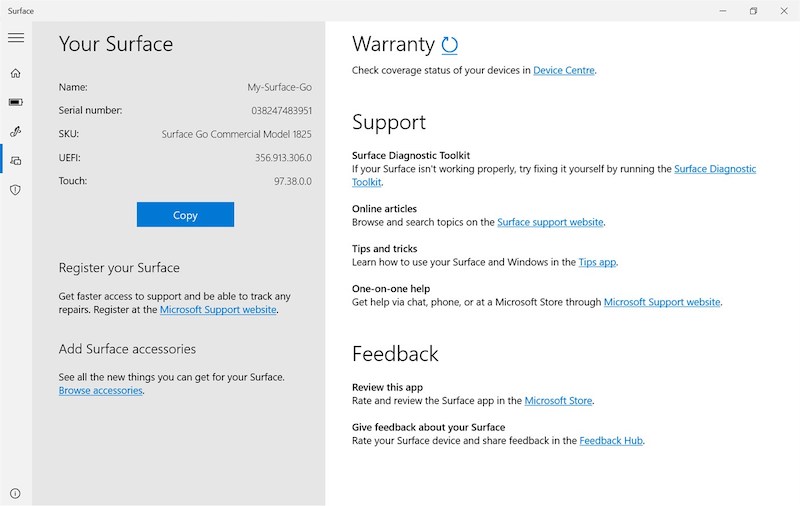
Ngoài ra, bạn cũng có thể tìm thấy số sê-ri Surface trong phần Giới thiệu của hệ thống. Đối với điều này, tất cả những gì bạn cần làm là đi tới trình đơn ‘Bắt đầu’ và nhấp vào tùy chọn ‘Cài đặt’. Bây giờ, hãy nhấp vào’Hệ thống’và chọn tùy chọn’Giới thiệu’.
Tìm Số sê-ri trên tai nghe Surface
Trong trường hợp bạn có tai nghe được cung cấp cùng với máy tính xách tay Surface, bạn có thể tìm thấy số sê-ri trên tai nghe bên phải. Đối với điều này, tất cả những gì bạn cần làm là tháo tai nghe bên phải và mở nó bằng cách xoay ngược chiều kim đồng hồ. Trên đế của tai nghe, bạn có thể tìm thấy số sê-ri của thiết bị Surface.
-s-
Tìm số sê-ri thông qua Cortana
Trong trường hợp bạn có điện thoại di động Windows hoặc Android, bạn có thể điều hướng đến ứng dụng Cortana, sau đó chuyển đến phần’Thiết bị’và chọn’Tai nghe bề mặt.’Bây giờ, trong phần giới thiệu của thiết bị, bạn có thể tìm thấy chuỗi số.
Kết luận
Đây là một số phương pháp phổ biến giúp bạn tìm số sê-ri của thiết bị Microsoft Surface. Trong trường hợp bạn có bao bì gốc bên mình, việc tìm số sê-ri sẽ là giải pháp dễ dàng nhất trong số tất cả các giải pháp được đề cập ở trên.
–